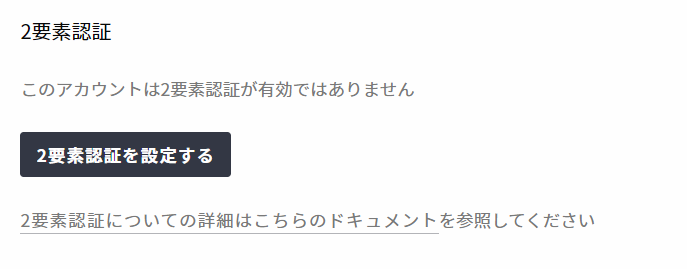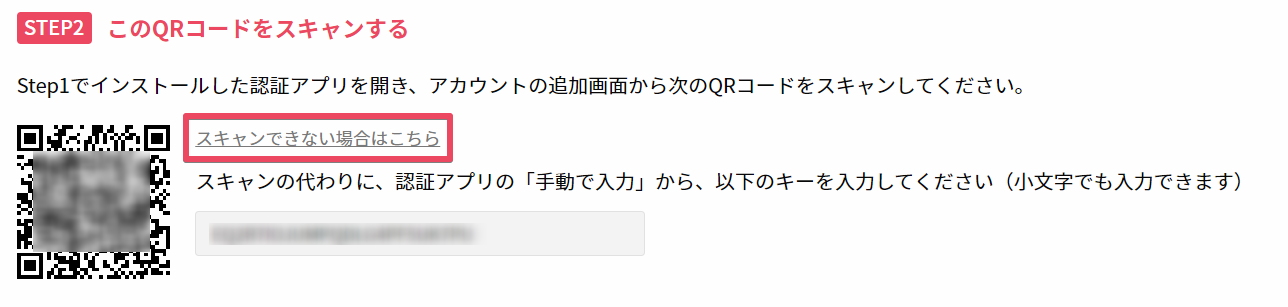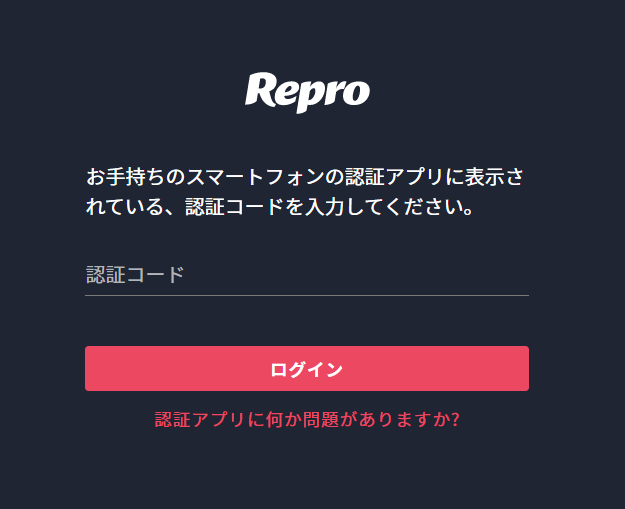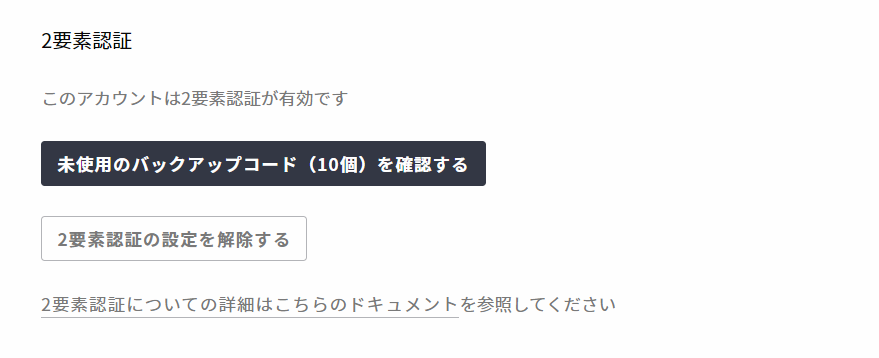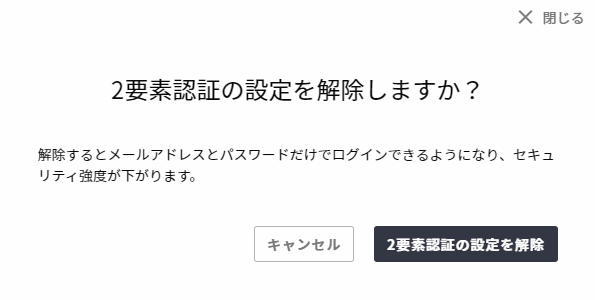2要素認証を設定をする¶
2要素認証とは¶
2要素認証とは、認証に使用する複数の情報のうち、本人確認のために2つの要素を組み合わせる認証方式です。 複数の認証要素を組み合わせることで、アカウントリスト攻撃や情報漏洩による不正アクセスのリスクを低減することができます。 Reproでは、認証に使用する3要素のうち「知識情報」「所持情報」の2要素を組み合わせた認証方法を設定可能です。
知識情報
パスワード、秘密の質問など
所持情報
携帯電話、ハードウェアトークン、ICカードなど
生体情報
指紋、静脈、声紋など
2要素認証を有効にするには、アカウント設定画面からお客様ご自身で設定していただく必要がございます。
2要素認証を有効にする¶
認証アプリをダウンロードする¶
2要素認証を利用するために、認証アプリをスマートフォンにダウンロードする必要があります。 2要素認証設定画面に記載の内容を参考に、お持ちのスマートフォンに認証アプリをダウンロードしてください。
管理画面にて2要素認証設定を行う¶
アカウント設定画面を開き、「2要素認証を設定する」 をクリックします。
ダウンロードしたアプリよりQRコードを読み取ります。
注釈
アプリによってQRコード読み取り方法は異なります。最新のアプリ仕様と下記記載の内容は異なる可能性があります。
Google Authenticatorの場合
画面右下にある「+」ボタンをタップし、「QRコードをスキャン」をタップしてQRコードを読み取ります。
Authyの場合
「Add Account」ボタンをタップし、「Scan QR Code」をタップしてQRコードを読み取ります。
Microsoft Authenticatorの場合
画面右上にある「+」ボタンをタップし、アカウントの種類から「その他」をタップしてQRコードを読み取ります。
カメラが起動するので、「STEP2 このQRコードをスキャンする」のQRコードを読み取ります。スキャン出来ない場合、2要素認証設定画面の「スキャン出来ない場合はこちら」をクリックして表示される内容に従って、キーを手動で入力してください。
認証アプリに表示された6桁のコードを確認します。
6桁のコードを「STEP3 確認コードを入力」フィールドに入力し、「有効化」 をクリックして設定完了です。
有効化後、画面にバックアップコードが表示されます。バックアップコードを安全な場所に保管してください。
注釈
スマートフォンの紛失など、2要素認証に必要なデバイスをご利用いただけなくなってしまった場合、アカウントへログインできなくなります。 その際、2要素認証有効化時に発行されるバックアップコードを使用してログインすることが可能です。 バックアップコードは必ずコピーをとり、安全な場所に保管しておいてください。 バックアップコードはアカウント設定画面からいつでもご確認いただけます。 バックアップコードを紛失し、アカウントにログインできなくなった場合はサポート担当者へお問い合わせください。
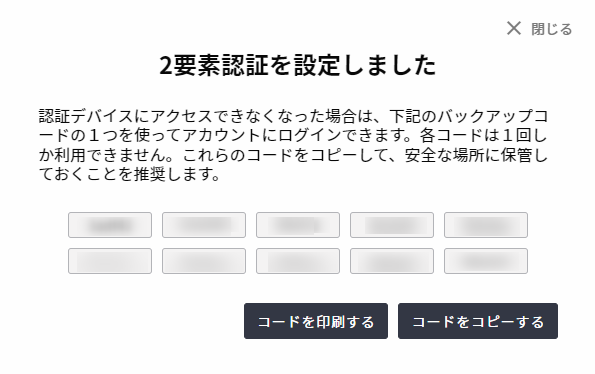
2要素認証を有効化すると、設定したアカウントのメールアドレス宛てに2要素認証有効化メールが送信されます。2要素認証設定を行っていないにもかかわらずメールを受信した場合、プロジェクト管理者へお問い合わせください。
2要素認証を利用してログインする¶
ログイン画面より、メールアドレス・パスワードでログインします。
2要素認証コード入力画面が表示されるので、アプリを開き認証コードを確認し、コードを入力して「ログイン」をクリックします。
2要素認証を解除する¶
アカウント設定画面 より、「2要素認証の設定を解除する」をクリックします。
ポップアップ画面より、「2要素認証の設定を解除」 をクリックすると、2要素認証の設定が解除されます。
2要素認証を解除すると、設定したアカウントのメールアドレス宛てに2要素認証無効化メールが送信されます。2要素認証設定を行っていないにもかかわらずメールを受信した場合、プロジェクト管理者へお問い合わせください。
FAQ¶
バックアップコードを使用して認証する場合¶
スマートフォンの紛失や、アプリにアクセスできずにコードが取得できない場合は、バックアップコードより認証が可能です。 バックアップコードは、アカウント設定画面の 「未使用のバックアップコード(10個)を確認する」からご確認いただけます。 なお、各バックアップコードは1度しか利用できません。コードを使い切った場合は、アカウント設定画面より「コードを再発行する」を押下して再発行手続きをしてください。 バックアップコードを紛失してしまったり、コードをすべて使い切ってしまったためにログインできない場合、お手数ですがサポート担当者までお問い合わせください。
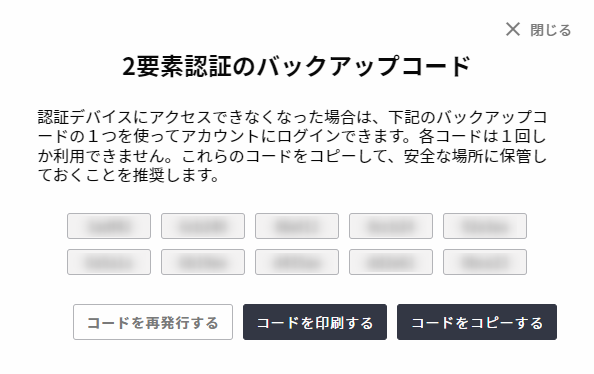
スマートフォンを機種変更する場合¶
スマートフォンを機種変更する場合、認証アプリの移行作業が必要となります。 各アプリの移行手順につきましては、下記に記載の各アプリのドキュメントをご参考ください。
Google Authenticator のコードを新しいスマートフォンに転送する
機種変更をするので Microsoft Authenticator のアカウントを移行したい
機種変更をするので Authy のアカウントを移行したい
スマートフォンを紛失、またはアプリを削除してしまった場合¶
スマートフォンを紛失、またはアプリを削除してしまった場合は、認証コードを取得することができません。そのため、下記いずれかの方法で対応をお願いします。
バックアップコードを使用して認証する
Reproサポート担当者に連絡し、2要素認証を解除する
プロジェクトのオーナー様より、Reproサポート担当までお問い合わせください。2要素認証の解除手続きを行います。
プロジェクトメンバーの2要素認証を解除したい場合¶
プロジェクトメンバーの2要素認証を解除したい場合、管理画面右下のチャットよりReproサポート担当までお問い合わせください。メンバーの2要素認証の解除手続きを行います。
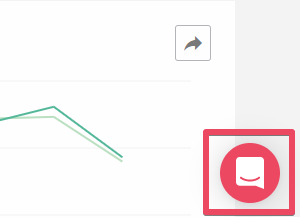
2要素認証のコードを入力してもエラーが表示される場合¶
認証コード入力時に、アプリに表示されているコードを入力してもエラーが表示されログインできない場合、Reproサポート担当までお問い合わせください。